Maneras eficientes de exportar iBooks a PC y Mac
iBooks es una excelente aplicación para obtener acceso a los libros más vendidos de diferentes géneros. Puede comprar numerosos libros de diferentes autores para leer en su iPhone y iPad. Pero en algún momento quieres transferir los iBooks para pc usar. También es necesario exportar los libros a una PC o Mac antes de poder cargarlos en otras plataformas. te diremos cómo exportar tus iBooks a tu PC y Mac utilizando diversas formas.
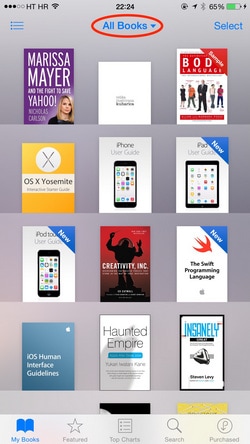
- Parte 1: Pasos para exportar iBooks para PC y Mac usando iTunes
- Parte 2: Exportación de iBooks para PC y Mac sin restricciones usando iOS Transfer
- Parte 3: formas alternativas de transferir iBooks
- Parte 4: Wondershare DrFoneTool – Phone Manager (iOS) – Administrador de iOS recomendado para iPhone, iPad, iPod
Parte 1: Pasos para exportar iBooks para PC y Mac usando iTunes
Esta es la forma más común de transferir iBooks a PC de forma gratuita. Se enumeran los pasos que muestran cómo sincronizar ePub, libros de iBooks Author y archivos PDF con Windows PC o Mac usando iTunes.
Si conecta el iPhone, iPad al iTunes de su computadora y no Archivo> Dispositivos> Transferir compras, debería copiarse en la sección Libros de la biblioteca de iTunes de su PC
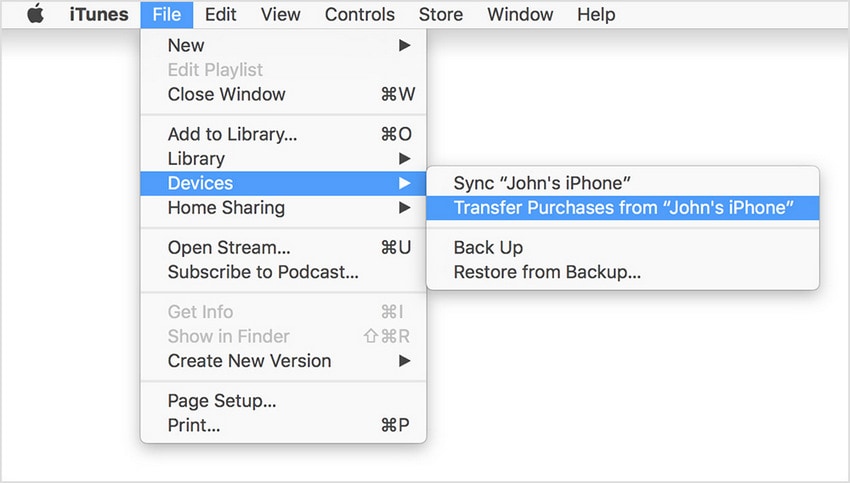
Necesita tener un software de lectura instalado en su PC o Mac para leer los iBooks. Pero el principal problema de esta forma es que el proceso le permitirá exportar solo una cantidad limitada de iBooks para PC. Los libros comprados en iBooks emplean Apple Fairplay DRM (Administración de derechos digitales), por lo que no puede exportarlos directamente a su escritorio o Mac. Para una transferencia sin restricciones, debe instalar un software de administración de iBooks disponible en Internet. Vamos a hablar de algunos de ellos.
Parte 2: Exportación de iBooks para PC y Mac sin restricciones usando iOS Transfer
iOS Transfer es un poderoso administrador de iPhone y iPod que le permite administrar y exportar iBooks y otros contenidos como contactos, música, fotos, listas de reproducción a su Mac y escritorio. Elimina las restricciones de DRM y también puede importar, sincronizar y convertir diferentes archivos entre las dos plataformas.
Pasos para exportar iBooks a PC y Mac con iOS Transfer
Paso 1 Conexión de su dispositivo
Primero debe descargar iOS Transfer e instalarlo en su PC o Mac. Luego inicie el programa y conecte su dispositivo iOS usando el cable USB. El programa detectará automáticamente tu iPod o iPhone.

Paso 2 Seleccionando los iBooks
Una vez que su dispositivo se conecte, podrá ver la lista de contenido de su iPhone en el menú del lado izquierdo. Seleccione iBooks de las opciones para obtener información detallada sobre el libro, como formato, tamaño, nombre del autor, etc. Debe seleccionar los ibooks que desea exportar haciendo clic en las casillas junto a ellos.
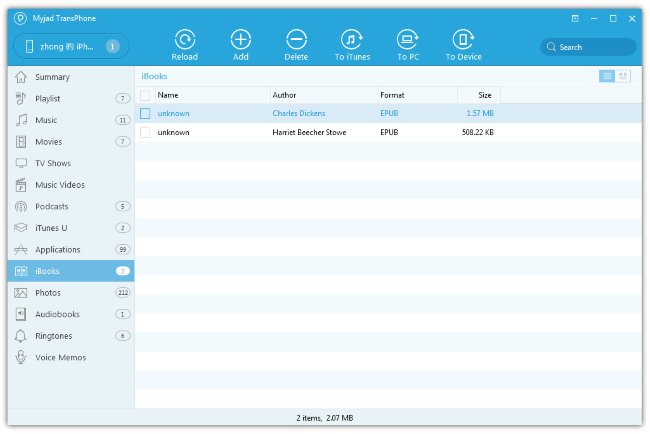
Paso 3: exporta iBooks a Mac y PC
Una vez que haya terminado de seleccionar, haga clic en el A PC opción si está exportando los iBooks para PC. Luego elija una carpeta de destino en su escritorio y presione OK para completar la exportación. Puede usar la opción A iTunes si la transferencia es para Mac. Ahora puede encontrar los libros guardados en su plataforma que no sea iOS.

Formas alternativas de transferir iBooks
Hay algunos otros programas con las mismas funciones que el anterior. Puede probarlos para exportar iBooks para PC y Mac y ver si son adecuados para usted.
1. Administrador de teléfonos de Apowersoft
Apowersoft es un programa integral para administrar sus datos de iOS con facilidad. Puede exportar varios datos como iBooks, música, contactos, videos, mensajes y más a su Mac y PC con facilidad. Incluso puede realizar copias de seguridad, restaurar, organizar e importar diferentes contenidos entre las dos plataformas. Ofrece dos formas de disfrutar sus iBooks en su computadora: mostrándolos en pantalla completa en la PC y transfiriéndolos a su Mac.
2. AnyTrans
AnyTrans es una excelente manera de administrar y organizar el contenido de datos de su iPhone y iPad. Puede exportar iBooks directamente a PC y Mac y también transferirlos a otros dispositivos iOS. También admite otros tipos de archivos como mensajes, marcadores e historial, música, videos, notas, contactos, aplicaciones, etc. almacenados en su dispositivo. Puede manejar la transferencia de datos bidireccional de un dispositivo iOS a otro y de iOS a una computadora o Mac e iTunes.
3. iExplorer
Puede transferir cualquier cosa, desde iBooks a música, mensajes de texto, correos de voz, contactos, recordatorios y eventos de calendario, fotos, notas y más desde iPhones, iPad y iPods a su PC o Mac. Los iBooks seleccionados se pueden previsualizar, lo que elimina la exportación de elementos no deseados. Puede exportar los libros con un solo clic o simplemente arrastrando y soltando. También puede usar la función Transferencia automática para exportar todo lo almacenado en su dispositivo a su escritorio.
4. Exportación de Cucusoft iOS a Mac y PC
Este es un programa simple y fácil de usar para exportar sus iBooks y otros archivos desde dispositivos Apple a Windows o Mac. Puede crear copias de seguridad o restaurar su colección de iBooks y otros contenidos como música, videos y fotos. También emplea búsqueda automática, indexación y escaneo de su dispositivo iOS.
Wondershare DrFoneTool – Phone Manager (iOS) – Administrador de iOS recomendado para iPhone, iPad, iPod
Wondershare DrFoneTool – Administrador de teléfono (iOS) es un excelente administrador de iOS para ayudarlo a transferir, respaldar y administrar contactos, música, videos, aplicaciones, fotos y más archivos en su iPhone, iPad, iPod.


DrFoneTool – Administrador de teléfono (iOS)
Transferir iBooks desde la computadora al iPod/iPhone/iPad sin iTunes
- Transfiera, administre, exporte/importe su música, fotos, videos, contactos, SMS, aplicaciones, etc.
- Haga una copia de seguridad de su música, fotos, videos, contactos, SMS, aplicaciones, etc. en la computadora y restaúrelos fácilmente.
- Transfiere música, fotos, videos, contactos, mensajes, etc. de un teléfono inteligente a otro.
- Transfiere archivos multimedia entre dispositivos iOS e iTunes.
- Totalmente compatible con iOS 7, iOS 8, iOS 9, iOS 10, iOS 11 y iPod.
Video Tutorial: Cómo Transferir Medios Entre PC/Mac y iPod/iPhone/iPad
Si esta guía te ayuda, no olvides compartirla con tus amigos.
últimos artículos

